惠普笔记本性能稳定,散热良好;外观时尚大方,满足于家庭各种场景的需求,是一款深受用户喜爱的笔记本电脑。现在小编就教大家这款笔记本怎么进行一键重装win7系统,希望可以帮助到大家。
注意事项:
重装系统前要备份好系统盘中的重要文件,以免重装时格式化导致数据丢失。
准备工具:
1.韩博士装机大师软件

2.一台正常联网的电脑
具体步骤:
第一步
关闭所有的杀毒软件后选择“开始重装”进入重装第一步。
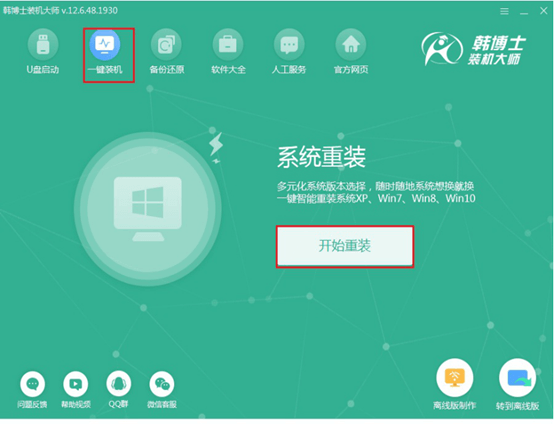
第二步
开始选择win7系统文件后点击“下一步”操作。
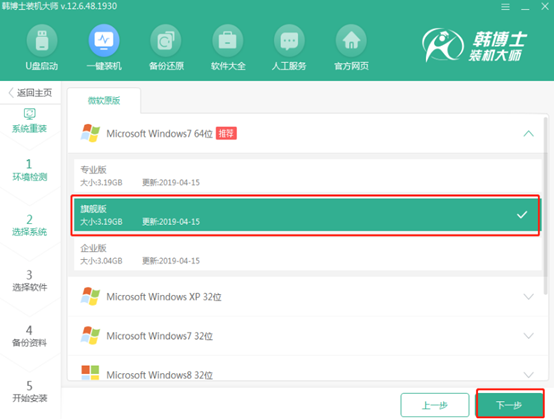
第三步
因为重装系统会格式化系统盘,大家可以勾选常用装机软件以及重要文件进行备份后“开始安装”系统。
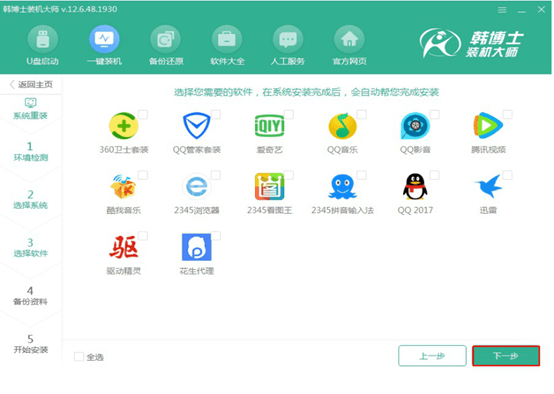
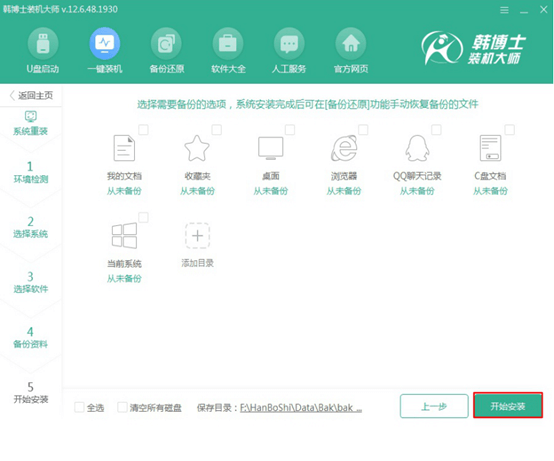
第四步
韩博士进入下载win7系统文件状态,全程无需手动操作。
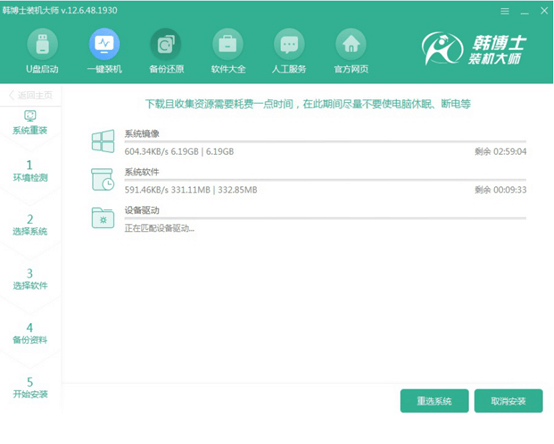
第五步
开始重启电脑,随后选择以下模式回车进入。
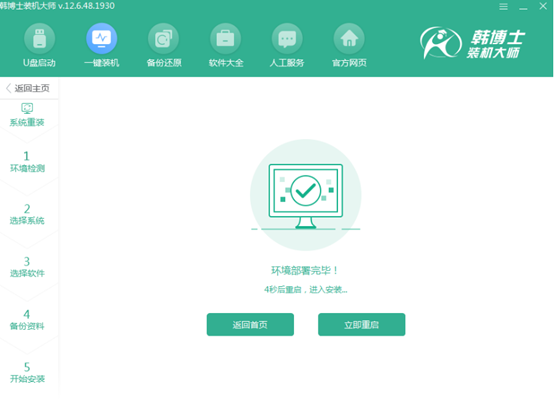
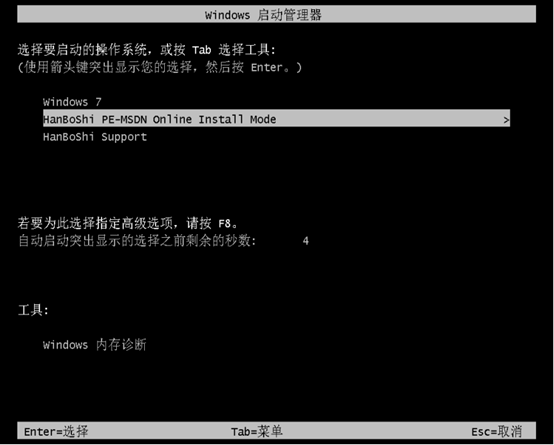
第六步
韩博士开始自动安装win7系统,同样无需手动进行操作。
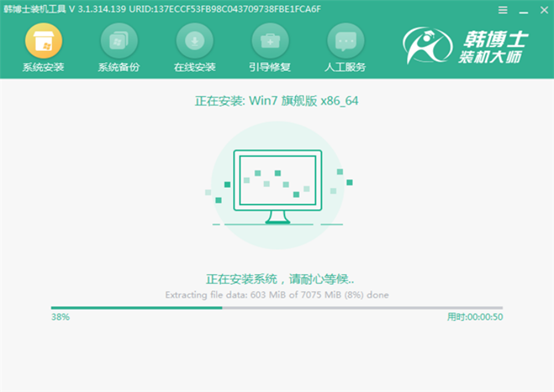
第七步
重启电脑,电脑经过多次重启部署安装后进入win7桌面。
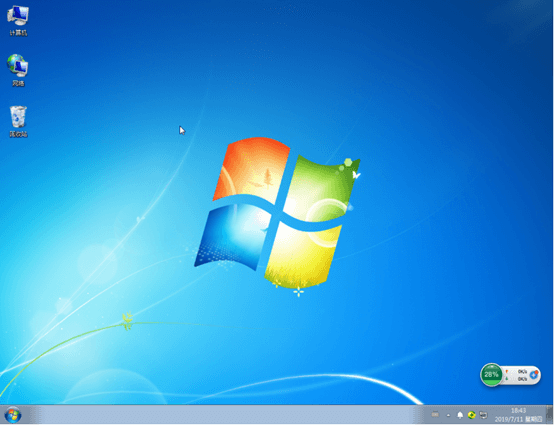
以上就是本次小编为大家带来的惠普笔记本重装系统win7教程,更多精彩内容请大家关注韩博士网站。

